梅捷SY-I7BMU3+主板怎么通过bios设置u盘启动
2022-09-11 u深度u盘装系统
梅捷SY-I7BMU3+主板是一款采用了intel b75芯片组的主板产品,如果有使用梅捷SY-I7BMU3+主板的用户想要为电脑安装系统,就需要先通过bios设置u盘启动才可以进行下一步操作,那么梅捷SY-I7BMU3+主板怎么通过bios设置u盘启动呢?今天为大家分享梅捷SY-I7BMU3+主板通过bios设置u盘启动的操作教程。
梅捷SY-I7BMU3+主板bios设置教程:
1.开机后不停的按Del键,进入bios界面,按回车选择语言。如图所示:
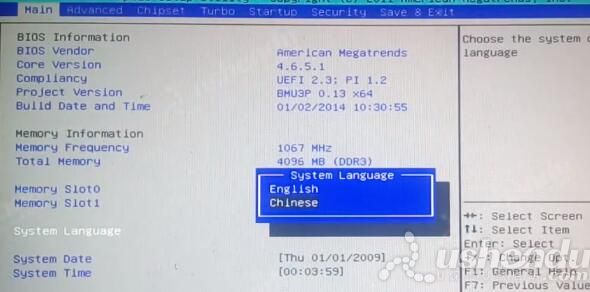
2.选择高级,选择SATA Configuration,选择SATA Mode Selection,选择AHCI。AHCI适合WIN7以上的系统,安装XP系统选择IDE,根据安装的系统自行选择。如图所示:

3.选择启动,选择Hard Drive BBS这项,Boot Option #1选择U盘的名字。如图所示:
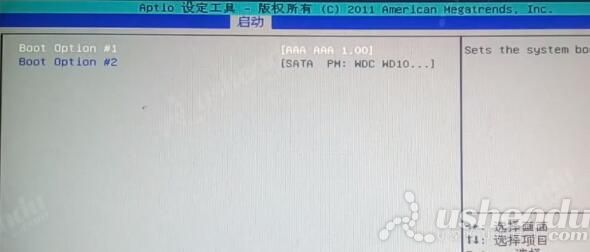
4.返回Boot Option #1选择U盘的名字或者是UEFI:U盘的名字。如图所示:
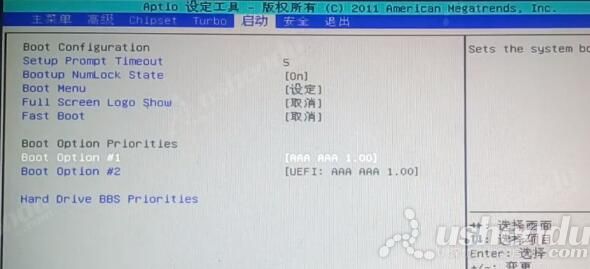
5.按F10保存退出,电脑会自动重启进入PE系统。
关于梅捷SY-I7BMU3+主板通过bios设置u盘启动的操作方法就为用户们分享到这里了,如果用户们有需要,可以参考以上方法步骤进行设置哦,希望本篇教程对大家有所帮助,更多精彩教程请关注u深度官方网站。

